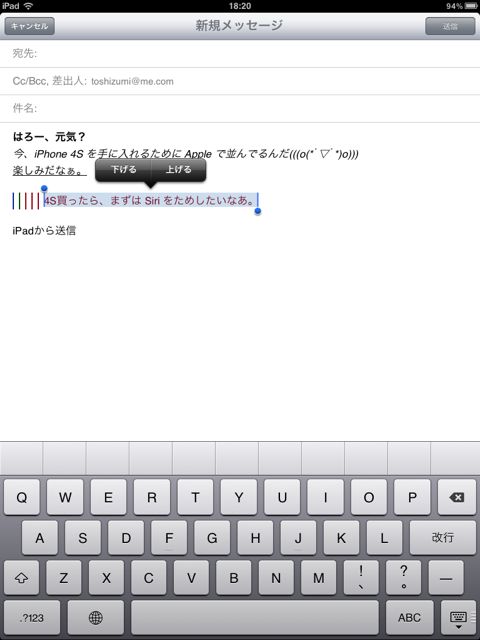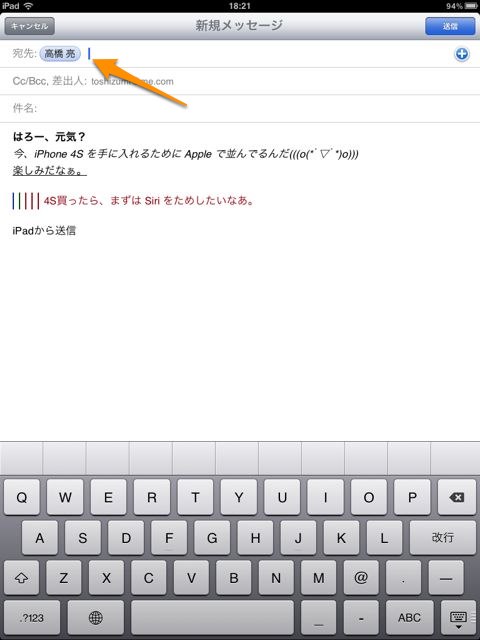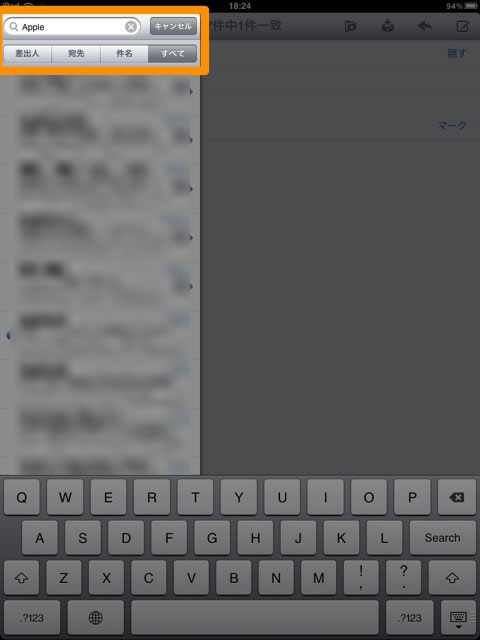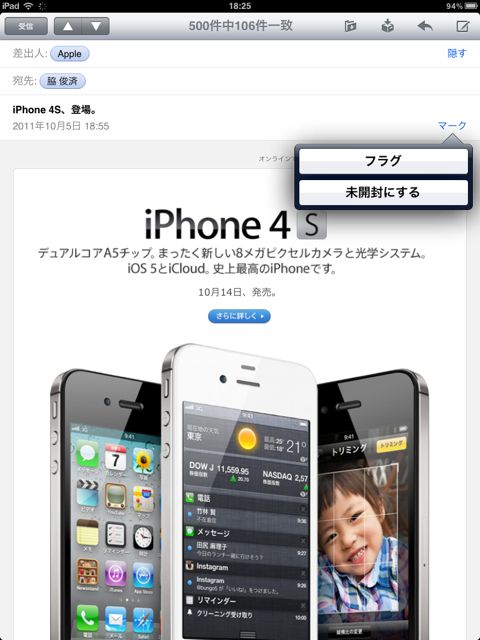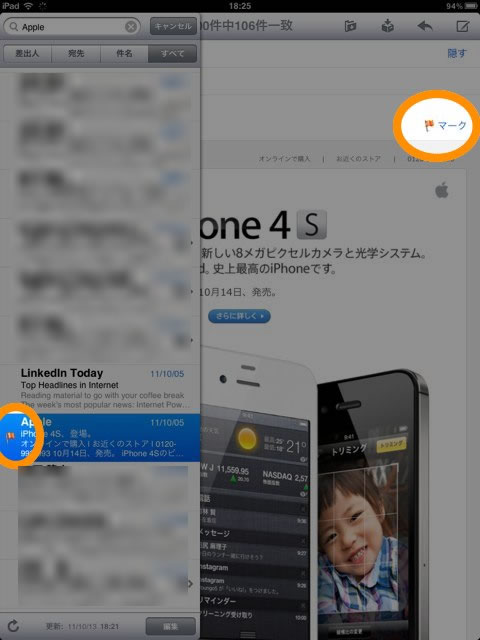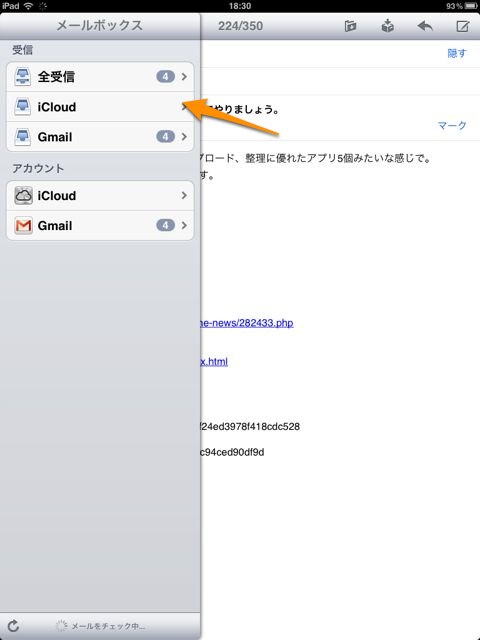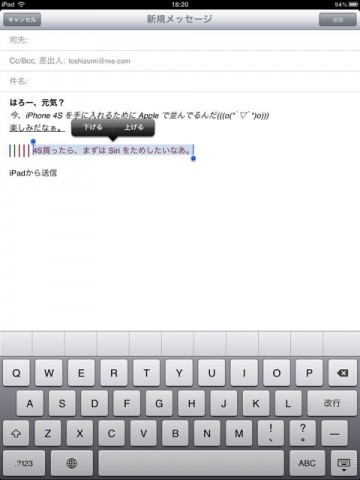iOS5 へのアップデートに伴い、「メール」にも新しい機能が続々追加されていますのでご紹介していきます。
アップデートに伴い追加された機能はこちらです。
・文字修飾機能(ボールド、イタリック、下線)
・字下げ/字上げ(引用)機能
・宛先フィールドの動作改善
・本文検索
・メッセージへのフラグの設定
・iCloud メール
・縦向き利用時の新デザイン
・メールボックスフォルダの追加/削除
今まで以上にメールを使う機会が増えそうなアップデートですね。一つずつ解説していきます。
文字修飾機能
文字にボールド、イタリック、下線で修飾ができるようになりました。地味ですが、嬉しいアップデートですね。
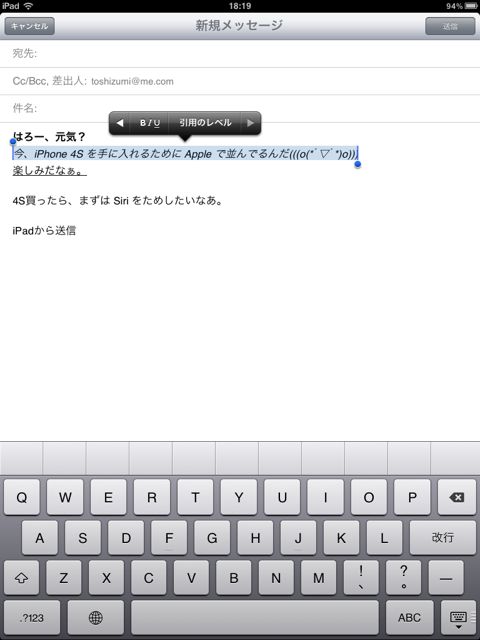
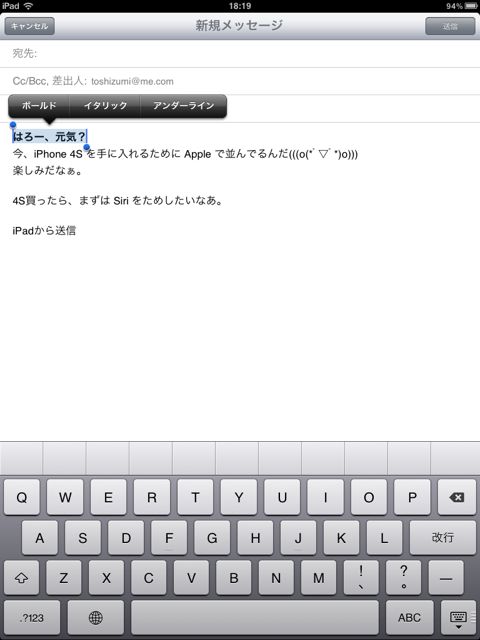
字下げ/字上げ(引用)機能
手動では設定できなかった引用が、できるようになりました。
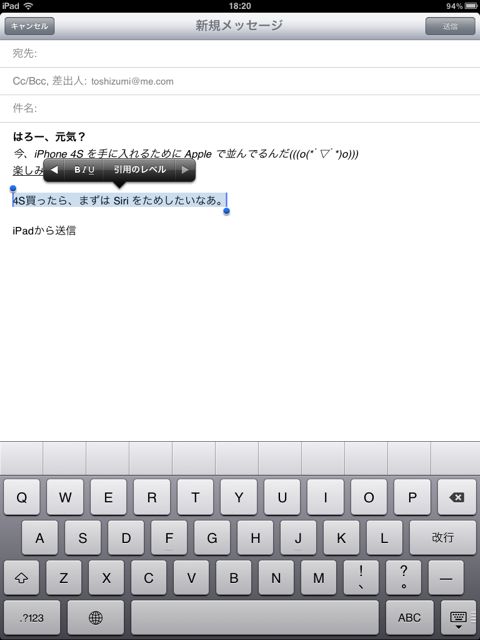
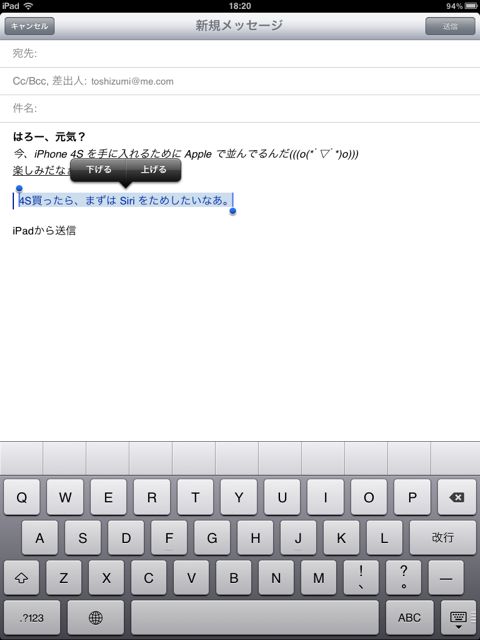
ずだだだだだ!!(複数行について一気に字下げや字上げをすることも可能です。)
宛先フィールドの動作改善
宛先に入れていた連絡先をCCやBCCに移動させることがカンタンになりました。選択して…。
ドラッグ & ドロップしましょう。
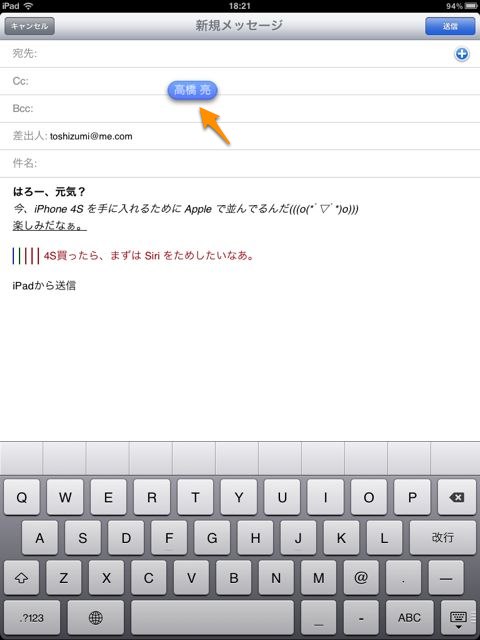
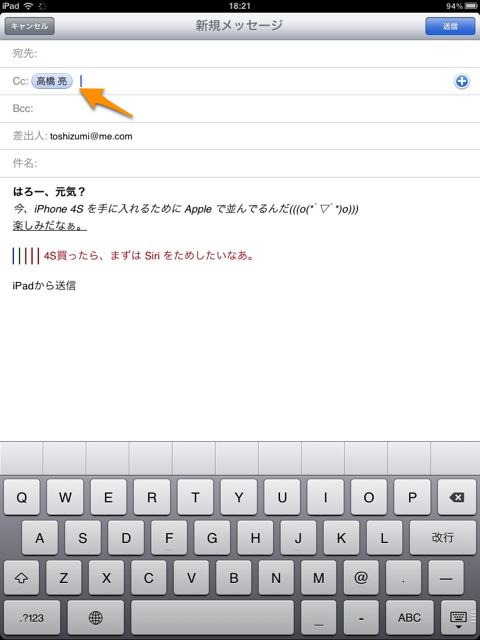
本文検索機能
個人的に一番嬉しいのが「本文検索機能」。これでやっとメール検索が使えるようになりました。検索時に「すべて」から検索することで使えます。
メッセージフラグ機能
重要なメッセージにフラグ(旗)をつけられるようになりました。
フラグをつけたいメッセージについて「マーク」を選択。出現する選択肢から「フラグ」を選択すれば、フラグがメッセージにつきます。
左の一覧、およびメール本文の「マーク」横にフラグが設定されました。
iCloud メール
iCloud 利用開始時に取得できる @me.com のアドレスが「iCloud」として使えるようになっています。もちろん iPhone 側でも iCloud が設定してあればさくっと同期します。
縦向き利用時の新デザイン
メールを縦向きに利用する時のデザインが変わりました。画面上部から吹き出し的にメールボックスが表示されるのではなく、横向きと同じように左から枠が出現するようになりました。(個人的には超嬉しいです!!!!)
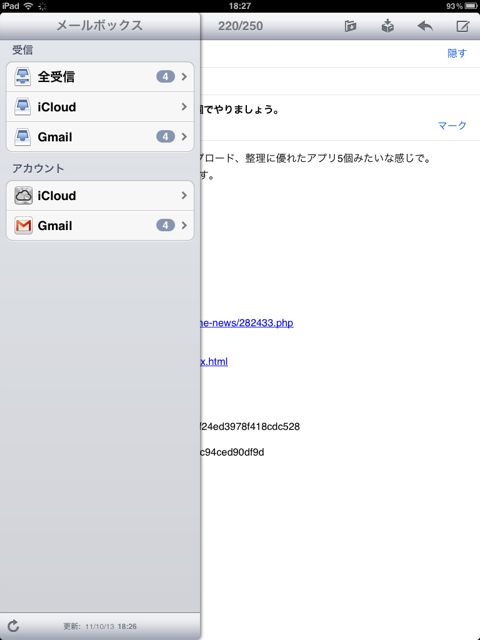
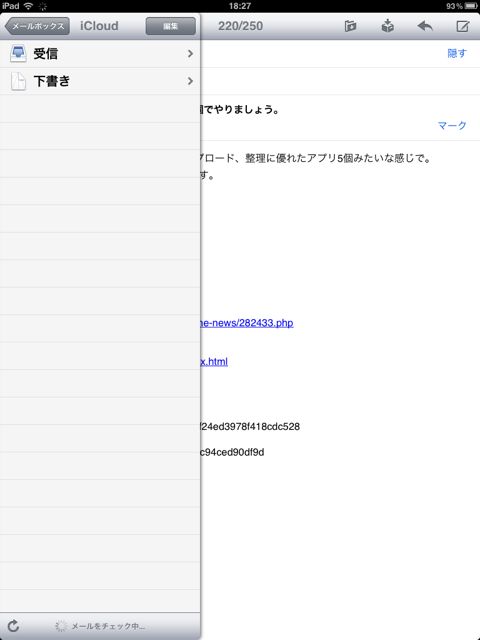
メールボックスフォルダの追加/削除
iCloud のメールボックスについて、メールボックスフォルダの追加と削除ができるようになりました。
メールボックスで、「編集」をタップし、次に「新規メールボックス」を選択します。
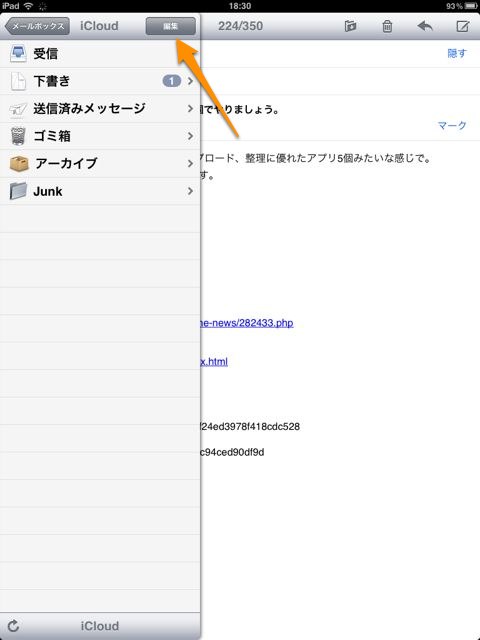
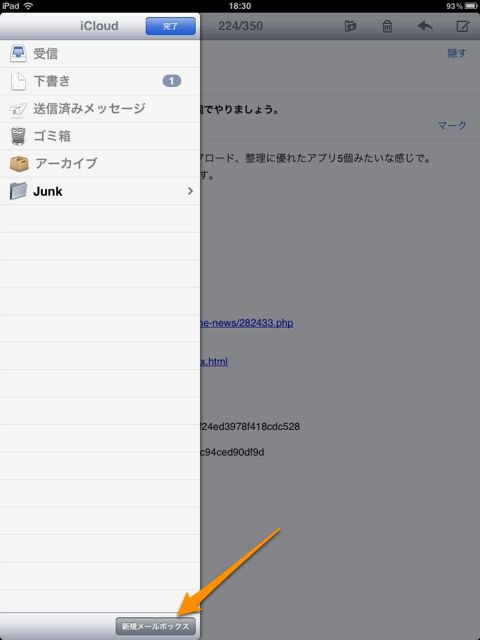
次に、メールボックス名を入力すれば完成!新しいメールボックスフォルダが完成しました。

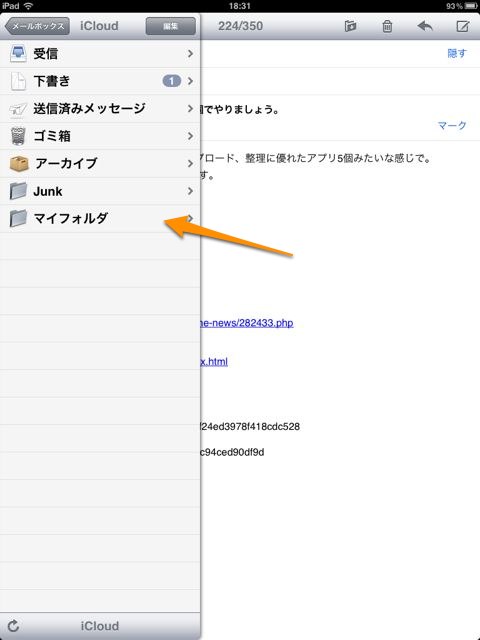
なお、iCloud限定の機能ではないようですが、Gmail のアカウントでもフォルダを作ろうとしたのですが、うまくいきませんでした。若干不具合が残っているのかもしれませんので、ご利用の際はお気をつけください。
以上です!
いやー、めっちゃよくなりましたね。